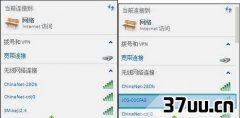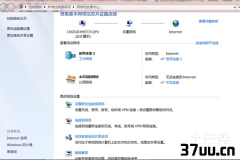系统时间被修改怎么查,系统时间已被修改-
电脑的系统时间被修改被修改是怎么回事呢?很多人在使用电脑的时候,会发现自己电脑的时候和实际的时间是对不上的,也就是没有自动的和北京时间相对应。
或者我们开机之后,我们的时间和真正的时间是不一样的。
这是怎么引起的呢?这可能是因为我们登陆了某些网站导致的,下面,小编为大家介绍几种处理这种问题的方法,以后就不担心系统时间被修改了。
一、系统时间被修改1、比如在登录2345账号时会出现如下错误提示,在桌面右下角处找到时间显示。
2、双击右下时间后会打开如下时间设置页面,将页面切换到Internet时间选项。
3、勾选如下时间同步选项,并点击立即更新,时间更新成功后即可以正常登录账号了。

二、修改系统时间1、首先打开电脑,显示桌面之后,点击桌面下方的“时钟、日期”的显示框!其它的系统版本步骤差不多!2、在弹出的时钟框中选择“更改日期和时间设置...”,进入到设置窗口!进入到时间调整设置框之中了,点击其中的“更改日期和时间”,便可对日期和时间进行设置了。
3、进入到设置窗口,其中可以对日期和时间进行设置,手动输入即可!设置完成之后点击“确定”以保存设置。
当然还可以进行网络的对时更新,这样更准确!4、首先选择“时间和日期”框中的“internet时间”,进行调整!点击其中的“更改设置”进行下一步!5、进入到设置框!选择自己需要的时间标准网址,点击“立即更新”即可。
网址一般默认即可,更新完后点击下方的“确定”完成更新!自动返回到“时间和日期”界面,点击下方的“确定”完成总的设置更新!

三、系统时间同步1、校准时区,鼠标双击任务栏右下角时间栏或右键单击时间选择“调整日期/时间”??在弹出的“日期和时间属性”窗口中选择“时区”选项卡??将时区选择为“(GMT+08:00)北京,重庆,香港特别行政区,乌鲁木齐”??点击“应用”,不要关闭“时间和日期属性”窗口。
2、在“日期和时间属性”窗口中选择“时间和日期”选项卡??尽量将日期和时间调整为当前日期和时间,尽量接近,否则可能导致提示“链接PRC服务器不可用”的问题??再选择“Internet时间”选项卡??将“自动与Internet时间服务器同步(S)”前面打上勾??点击“确定”退出。

3、点击“开始”菜单??选择“运行”??输入“services.msc”(不含引号)??在弹出的“服务(本地)”窗口中下拉滑动条,找到“WindowsTime”服务??右键点击“WindowsTime”服务,选择“启动”??关闭“服务(本地)”窗口。
4、双击任务栏右下角时间栏??选择“Internet时间”选项卡??点击“立即更新”??假如仍然提示“进行同步时出错”,可以将服务器更改为“210.72.145.44”(中国国家授时站服务器IP地址)或者点击服务器中的向下箭头,选择“Time.nist.gov”??再尝试点击“立即更新”。

以上,就是系统时间被修改的处理方法,一般可以通过修改日期和启动自动对时去解决这个问题。
电脑的系统时间被修改很可能是因为某些网站对我们电脑的默认程序造成了威胁导致的,我们可以通过查杀电脑的病毒去解决这个问题。
同时,我们可以通过同步电脑的系统时间,去修整这个问题。
如果还是不行,可以尝试一些更换一个新的电脑系统。
关注微信号【to8to282】抢各种福利,学干货

版权保护: 本文由 唐含烟 原创,转载请保留链接: https://www.37uu.cn/detail/2298.html